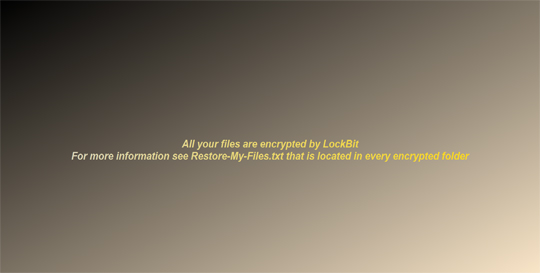Ransom.Win32.LOCKBIT.J
Ransom:Win32/Lockbit.SA!MSR (MICROSOFT), HEUR:Trojan.Win32.DelShad.vho (KASPERSKY)
Windows

Malware-Typ:
Ransomware
Zerstrerisch?:
Nein
Verschlsselt?:
Ja
In the wild::
Ja
Überblick
It arrives on a system as a file dropped by other malware or as a file downloaded unknowingly by users when visiting malicious sites.
Wird ausgeführt und löscht sich dann selbst.
Technische Details
Übertragungsdetails
It arrives on a system as a file dropped by other malware or as a file downloaded unknowingly by users when visiting malicious sites.
Installation
Schleust die folgenden Dateien ein:
- %User Temp%\{Random Characters}.tmp.bmp → used as wallpaper
(Hinweis: %User Temp% ist der Ordner 'Temp' des aktuellen Benutzers, normalerweise C:\Dokumente und Einstellungen\{Benutzername}\Lokale Einstellungen\Temp unter Windows 2000(32-bit), XP und Server 2003(32-bit) und C:\Users\{Benutzername}\AppData\Local\Temp unter Windows Vista, 7, 8, 8.1, 2008(64-bit), 2012(64-bit) und 10(64-bit).)
Fügt die folgenden Prozesse hinzu:
- "%System%\cmd.exe" /c vssadmin delete shadows /all /quiet & wmic shadowcopy delete & bcdedit /set {default} bootstatuspolicy ignoreallfailures & bcdedit /set {default} recoveryenabled no & wbadmin delete catalog -quiet
- "%System%\mshta.exe" "%Desktop%\LockBit-note.hta"
- "%System%\cmd.exe" /C ping 127.0.0.7 -n 3 > Nul & fsutil file setZeroData offset=0 length=524288 "{Malware Path}\{Malware Filename}.exe" & Del /f /q "{Malware Path}\{Malware Filename}.exe"
(Hinweis: %System% ist der Windows Systemordner. Er lautet in der Regel C:\Windows\System unter Windows 98 und ME, C:\WINNT\System32 unter Windows NT und 2000 sowie C:\Windows\System32 unter Windows 2000(32-bit), XP, Server 2003(32-bit), Vista, 7, 8, 8.1, 2008(64-bit), 2012(64bit) and 10(64-bit).. %Desktop% ist der Ordner 'Desktop' für den aktuellen Benutzer, normalerweise C:\Windows\Profile\{Benutzername}\Desktop unter Windows 98 und ME, C:\WINNT\Profile\{Benutzername}\Desktop unter Windows NT, C:\Dokumente und Einstellungen\{Benutzername}\Desktop unter Windows 2000(32-bit), XP und Server 2003(32-bit) und C:\Users\{Benutzername}\Desktop unter Windows Vista, 7, 8, 8.1, 2008(64-bit), 2012(64-bit) und 10(64-bit).)
Wird ausgeführt und löscht sich dann selbst.
Fügt die folgenden Mutexe hinzu, damit nur jeweils eine ihrer Kopien ausgeführt wird:
- Global\{BEF590BE-11A6-442A-A85B-656C1081E04C}
Autostart-Technik
Fügt folgende Registrierungseinträge hinzu, um bei jedem Systemstart automatisch ausgeführt zu werden.
HKEY_CURRENT_USER\Software\Microsoft\
Windows\CurrentVersion\Run
XO1XADpO01 = "{Malware Path}\{Malware Filename}.exe"
HKEY_LOCAL_MACHINE\SOFTWARE\Microsoft\
Windows\CurrentVersion\Run
{GUID} = %Desktop%\LockBit-note.hta
Andere Systemänderungen
Fügt die folgenden Registrierungseinträge hinzu:
HKEY_CURRENT_USER\Software\LockBit
full = {Hex Values}
HKEY_CURRENT_USER\Software\LockBit
Public = {Hex Values}
Ändert das Hintergrundbild des Desktops durch Abänderung der folgenden Registrierungseinträge:
HKEY_CURRENT_USER\Control Panel\Desktop
WallpaperStyle = 2
HKEY_CURRENT_USER\Control Panel\Desktop
TileWallpaper = 0
HKEY_CURRENT_USER\Control Panel\Desktop
Wallpaper = %User Temp%\{Random Characters}.tmp.bmp
Stellt auf dem System das folgende Bild als Desktop-Hintergrundbild ein:
Prozessbeendigung
Beendet Prozesse oder Dienste, die einen oder mehrere dieser Zeichenfolgen enthalten, wenn sie im Speicher des betroffenen Systems ausgeführt werden:
- AcronisAgent
- AcrSch2Svc
- ARSM
- backup
- BackupExecAgentAccelerator
- BackupExecAgentBrowser
- BackupExecDiveciMediaService
- BackupExecJobEngine
- BackupExecManagementService
- BackupExecRPCService
- BackupExecVSSProvider
- bedbg
- CAARCUpdateSvc
- CASAD2DWebSvc
- ccEvtMgr
- ccSetMgr
- Culserver
- dbeng8
- dbsrv12
- DefWatch
- FishbowlMySQL
- Intuit.QuickBooks.FCS
- memtas
- mepocs
- MSExchange
- msftesql-Exchange
- msmdsrv
- MSSQL
- MSSQL$
- MSSQL$KAV_CS_ADMIN_KIT
- MSSQL$MICROSOFT##SSEE
- MSSQL$MICROSOFT##WID
- MSSQL$SBSMONITORING
- MSSQL$SHAREPOINT
- MSSQL$VEEAMSQL2012
- MSSQLFDLauncher$SBSMONITORING
- MSSQLFDLauncher$SHAREPOINT
- MSSQLServerADHelper100
- MVArmor.MVarmor64
- MySQL57
- PDVFSService
- QBCFMonitorService
- QBFCService
- QBIDPService
- QBVSS
- RTVscan
- SavRoam
- sophos
- sql
- sqladhlp
- SQLADHLP
- sqlagent
- SQLAgent$KAV_CS_ADMIN_KIT
- SQLAgent$SBSMONITORING
- SQLAgent$SHAREPOINT
- SQLAgent$VEEAMSQL2012
- sqlbrowser
- SQLBrowser
- Sqlservr
- sqlwriter
- SQLWriter
- stc_raw_agent
- svc$
- tomcat6
- veeam
- VeeamDeploymentService
- VeeamNFSSvc
- VeeamTransportSvc
- vmware-converter
- vmware-usbarbitator64
- VSNAPVSS
- vss
- wrapper
- WSBExchange
- YooBackup
- YooIT
- zhudongfangyu
Andere Details
Fügt die folgenden Registrierungsschlüssel hinzu:
HKEY_CURRENT_USER\Software\LockBit
Es macht Folgendes:
- It checks for the computer's language and terminates itself if any the following language is detected:
- Armenian
- Azerbaijani (Cyrillic)
- Azerbaijani (Latin)
- Belarusian
- Georgian
- Kazakh
- Kyrgyz
- Russian
- Russian (Maldova)
- Taijik (Cyrillic)
- Turkmen
- Turkmen
- Ukrainian
- Uzbek (Cyrillic)
- Uzbek (Latin)
Lösungen
Step 2
Für Windows ME und XP Benutzer: Stellen Sie vor einer Suche sicher, dass die Systemwiederherstellung deaktiviert ist, damit der gesamte Computer durchsucht werden kann.
Step 3
<p> Beachten Sie, dass nicht alle Dateien, Ordner, Registrierungsschlüssel und Einträge auf Ihrem Computer installiert sind, während diese Malware / Spyware / Grayware ausgeführt wird. Dies kann auf eine unvollständige Installation oder andere Betriebssystembedingungen zurückzuführen sein. Fahren Sie mit dem nächsten Schritt fort. </ p><p> Beachten Sie, dass nicht alle Dateien, Ordner, Registrierungsschlüssel und Einträge auf Ihrem Computer installiert sind, während diese Malware / Spyware / Grayware ausgeführt wird. Dies kann auf eine unvollständige Installation oder andere Betriebssystembedingungen zurückzuführen sein. Fahren Sie mit dem nächsten Schritt fort. </ p>
Step 4
Im abgesicherten Modus neu starten
Step 5
Diesen Registrierungswert löschen
Wichtig: Eine nicht ordnungsgemäße Bearbeitung der Windows Registrierung kann zu einer dauerhaften Fehlfunktion des Systems führen. Führen Sie diesen Schritt nur durch, wenn Sie mit der Vorgehensweise vertraut sind oder wenn Sie Ihren Systemadministrator um Unterstützung bitten können. Lesen Sie ansonsten zuerst diesen Microsoft Artikel, bevor Sie die Registrierung Ihres Computers ändern.
- In HKEY_CURRENT_USER\Software\Microsoft\Windows\CurrentVersion\Run
- XO1XADpO01 = "{Malware Path}\{Malware Filename}.exe"
- XO1XADpO01 = "{Malware Path}\{Malware Filename}.exe"
- In HKEY_LOCAL_MACHINE\SOFTWARE\Microsoft\Windows\CurrentVersion\Run
- {GUID} = %Desktop%\LockBit-note.hta
- {GUID} = %Desktop%\LockBit-note.hta
- In HKEY_CURRENT_USER\Software\LockBit
- full = {Hex Values}
- full = {Hex Values}
- In HKEY_CURRENT_USER\Software\LockBit
- Public = {Hex Values}
- Public = {Hex Values}
Step 6
Diesen Registrierungsschlüssel löschen
Wichtig: Eine nicht ordnungsgemäße Bearbeitung der Windows Registrierung kann zu einer dauerhaften Fehlfunktion des Systems führen. Führen Sie diesen Schritt nur durch, wenn Sie mit der Vorgehensweise vertraut sind oder wenn Sie Ihren Systemadministrator um Unterstützung bitten können. Lesen Sie ansonsten zuerst diesen Microsoft Artikel, bevor Sie die Registrierung Ihres Computers ändern.
- HKEY_CURRENT_USER\Software\LockBit
Step 7
Diese Dateien suchen und löschen
- %User Temp%\{Random Characters}.tmp.bmp
- {Encrypted Directory}\Restore-My-Files.txt
- %Desktop%\LockBit-note.hta
Step 8
Desktop-Eigenschaften zurücksetzen
Step 9
Führen Sie den Neustart im normalen Modus durch, und durchsuchen Sie Ihren Computer mit Ihrem Trend Micro Produkt nach Dateien, die als Ransom.Win32.LOCKBIT.J entdeckt werden. Falls die entdeckten Dateien bereits von Ihrem Trend Micro Produkt gesäubert, gelöscht oder in Quarantäne verschoben wurden, sind keine weiteren Schritte erforderlich. Dateien in Quarantäne können einfach gelöscht werden. Auf dieser Knowledge-Base-Seite finden Sie weitere Informationen.
Step 10
Restore encrypted files from backup.
Nehmen Sie an unserer Umfrage teil